Có thêm nút bấm trên thanh công cụ FastStone Capture sẽ cho bạn thêm nhiều tùy chỉnh hơn để sử dụng hiệu quả công cụ FastStone Capture nhằm phục vụ việc chụp ảnh màn hình hay quay màn hình máy tính. Tham khảo hướng dẫn chi tiết dưới đây nhé.
Thông thường thanh công cụ FastStone Capture chỉ hiển thị một số các nút bấm tắt trên thanh công cụ để người dùng có thể tiện truy cập nhanh các chế độ chỉnh sửa ảnh, tính năng trong FastStone Capture, mặc dù vậy, người dùng có thể tự dùng phím tắt FastStone Capture thay thế. Tuy nhiên vẫn còn rất nhiều các chế độ khác chưa được kích hoạt, và để bổ sung, hiển thị thêm nút bấm chỉnh sửa ảnh trên thanh công cụ FastStone Capture, bạn đọc có thể thực hiện theo chỉ dẫn của chúng tôi nhé.

Hiển thị thêm tùy chỉnh trên thanh công cụ trong FastStone Capture
Bước 1: Mở Settings của FastStone Capture bằng thanh công cụ của ứng dụng. Hoặc bạn cũng có thể nhấn phím tắt F12 để mở nhanh Settings. Trong trường hợp máy tính của bạn không hỗ trợ mở luôn F12, bạn hãy nhấn tổ hợp phím Fn + F12.
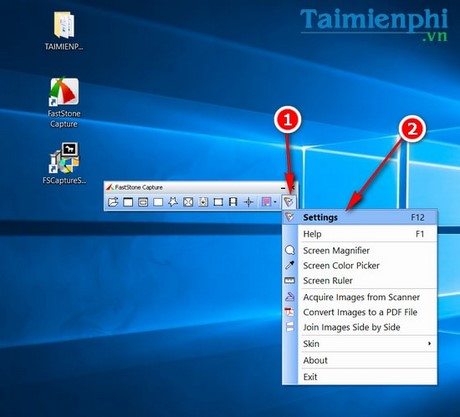
Bước 2: Trong tab Toolbar, bạn tìm đến mục Show more buttons on toolbar.
Tại đây, bạn có thể tick chọn các tùy chỉnh muốn thêm vào trong thanh công cụ của FastStone Capture. Danh sách các tùy chỉnh có thể cho thêm vào FastStone Capture bao gồm:
- Open File in Editor: Mở file trong chế độ Editor (chế độ chỉnh sửa)
- Capture Fixed: Chụp ảnh màn hình nhất định
- Screen Recorder: Quay màn hình
- Screen Maginifier: Soi màn hình
- Screen Color Picker: Chọn màu ảnh chụp màn hình
- Screen Crosshair: Bật chế độ tâm ngắm để chụp màn hình
- Screen Ruler: Bật thước để đo màn hình
- Repeat Last Capture: Lặp lại chụp màn hình trước đó
- Acquire Images from last scan: Lấy ảnh từ scan trước đó
- Convert Images to PDF: Chuyển ảnh sang PDF
- Join Images Side by Side: Ghép ảnh thành một hàng một.

Bạn có thể lựa chọn bất kỳ các chế độ thêm mới trên thanh công cụ FastStone Capture chỉ bằng việc tick chọn vào các chế độ. Sau đó nhấn OK để xác nhận.

Kết quả sau khi bổ sung tất các cả các chế độ chỉnh sửa ảnh trong FastStone Capture.
Như vậy tùy theo công việc và thói quen, người dùng có thể lựa chọn thêm vào thanh công cụ những tính năng, chế độ thường dùng nhất.
Sau khi cài FastStone Capture, đa số người dùng đều tập trung tìm hiểu cách chụp ảnh màn hình bằng FastStone Capture trước tiên, tuy nhiên có một số tính năng và chế độ khá thú vị mà người dùng không hề biết sau khi cài FastStone Capture đó là chuyển ảnh sang file PDF bằng FastStone Capture.
https://thuthuat.taimienphi.vn/hien-thi-them-nut-bam-tren-thanh-cong-cu-faststone-capture-9026n.aspx
Trong khi đó, thủ thuật chụp ảnh màn hình bằng FastStone Capture thường được sử dụng nhiều nhất do người dùng có thể dễ dàng thao tác chụp ảnh nhanh bằng các phím tắt FastStone Capture, điều mà một số phần mềm như PrtScr hay GreenShot đôi khi khó có thể làm được. Tất nhiên, nếu không muốn, bạn vẫn có thể áp dụng cách chụp ảnh màn hình không cần phần mềm đã được Taimienphi.vn chia sẻ trong bài viết gần đây nhé. Tuy nhiên cách chụp ảnh màn hình không cần phần mềm có thể sẽ hạn chế hơn về tính năng so với các phần mềm hỗ trợ đa năng.